Her şey için Klavye kısayolları kullanarak iş akışınızı geliştirin. Hatta sizin için en uygun olanı özel kısayollar oluştur bile yapabilirsiniz. Kısayollar, Word belgenizden Windows arayüzüne kadar her uygulama ve sistemde çalışır. Hangi programı kullanırsanız kullanın çoğu aynı kalır.
Bu makale Google Dokümanlar için en iyi klavye kısayollarını öğrenmeye odaklanacak.
Yaygın Olarak Kullanılan Kısayollar
Bu bölümdeki kısayollar yalnızca Google Dokümanlar'da değil, kullanabileceğiniz çeşitli uygulamalarda, tarayıcılarda ve programlarda da oldukça popülerdir. Muhtemelen bazılarına zaten aşinasınızdır.
| Ctrl + C | İçeriği panoya kopyalayın. |
| Ctrl + X | İstediğiniz içeriği kesin. Copy içeriğin yeni bir kopyasını oluştururken, kes komutu içeriği orijinal yerinden kaldıracak ve istediğiniz yere yapıştırabilmenizi sağlayacaktır. |
| Ctrl + V | Önceden kopyalanan veya kesilen içeriği yapıştırın. |
| Ctrl + Z | Son eylemi geri alın. |
| Ctrl + Shift + Z | Son eylemi yinele. |
| Ctrl + K | Bir alan açar bağlantıları ekleyebileceğiniz veya düzenleyebileceğiniz yer. |
| Alt + Enter | Google Dokümanınızdan bir bağlantı açın. |
MacOS için:
| Cmd + C | İçeriği panoya kopyalayın. |
| Cmd + X | İçeriği kesin. |
| Cmd + V | Yapıştır. |
| Cmd + Z | Son eylemi geri al. |
| Cmd + Shift + Z | Son eylemi yineleyin. |
| Cmd + K | Bağlantıları ekleyin veya düzenleyin. |
| Seçenek + Enter | Google Dokümanlar dosyasında zaten bulunan bir bağlantıyı açın. |
Metin Biçimlendirme Kısayolları
Google Dokümanlar'ı ister iş için, ister okul projeleri için, ister kitap yazmak için kullanıyor olun, metni biçimlendirmeniz gerekecektir. Bu şekilde belgenin okunması ve anlaşılması kolay olacaktır. Metin biçimlendirmesi yazarken veya sonrasında yapılabilir. Her iki durumda da, bu işi hızlı ve zahmetsizce bitirmenize yardımcı olacak klavye kısayolları var..
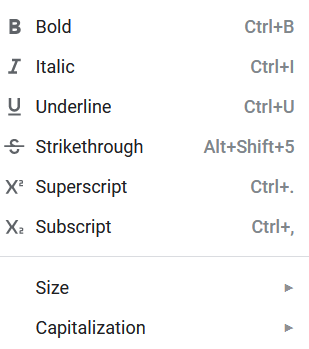
Metin biçimlendirme kısayollarından bazıları çoğu yazma uygulamasında ortaktır ve muhtemelen bunlara zaten aşinasınızdır.
| Ctrl + B | Seçilen metni kalınlaştırın. |
| Ctrl + I | Seçilen metni italik yapar. |
| Ctrl + U | Seçili metnin altını çizer metin. |
| Ctrl + Shift + V | Bu, Ctrl + V komutunun daha karmaşık bir versiyonudur. Google Dokümanlar'da başka bir yerden içerik kopyalayıp yapıştırdığınızda, Google Dokümanlar bunu otomatik olarak biçimlendirir. Kopyalanan içeriğin biçimlendirilmemiş bir sürümünü yapıştırmak için bu kısayolu kullanın. |
| Ctrl + \ | Seçili metnin Google Dokümanı biçimlendirmesini temizleyin. |
| Ctrl + Alt + C | Seçili metnin biçimlendirme eylemini kopyalayın. |
| Ctrl + Alt + V | Önceden kopyalanan biçimlendirme eylemini yeni metne yapıştırın. |
| Alt + Shift + 5 | Metninizin bir bölümünün üzerini çizerek değişiklik yaptığınızı belirtin. |
| Ctrl + . | Seçili metni üst simge yapın. |
| Ctrl + , | Seçili metni alt simge haline getirin. |
| Ctrl + Shift + . | Yazı tipi boyutunu artırın. |
| Ctrl + Shift + . | Yazı tipi boyutunu artırın. |
| Ctrl + Shift + td> | |
| Ctrl + Shift + , | Yazı tipi boyutunu küçült. |
MacOS için:
| Cmd + B | Kalın. |
| Cmd + I | İtalik. |
| Cmd + U | Alt çizgi. |
| Cmd + Shift + V | Kopyalanan içeriğin biçimlendirilmemiş sürümünü yapıştırın. |
| Cmd + \ | Seçili metnin Google Dokümanı biçimlendirmesini temizle. |
| Cmd + Option + C | Kopyala seçilen metnin biçimlendirme eylemi. |
| Cmd + Option + V | Önceden kopyalanan biçimlendirme eylemini yeni metne yapıştırın. |
| Cmd + Shift + X | Değişiklik yaptığınızı belirtmek için metninizin bir bölümünün üzerini çizin. |
| Cmd + . | Seçilen metni üst simge yap. |
| Cmd + , | Seçilen metni alt simge yap. |
| Cmd + Shift + . | Yazı tipi boyutunu artırın. | .
| Cmd + Shift + , | Yazı tipi boyutunu küçült. |
Paragraf Biçimlendirme Kısayolları
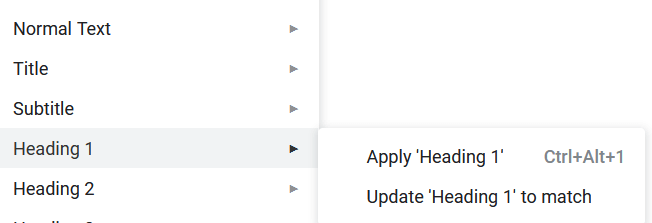
Paragraf biçimlendirmesi metnin kendisi kadar önemlidir. Google Dokümanınızın takip edilmesini ve okunmasını kolaylaştırır. Google Dokümanınızın düzenli görünmesini sağlama sürecini hızlandıracak bazı kısayollar şunlardır:
| Ctrl + Shift + L | Seçili paragrafları sola hizala. |
| Ctrl + Shift + E | Seçili paragrafları sola hizala ortalayın. |
| Ctrl + Shift + R | Seçili paragrafları sağa hizalayın. |
| Ctrl + Shift + J | Seçilen paragrafı veya metnin bir kısmını iki yana yaslayın. |
| Ctrl + Shift + Yukarı Ok | Taşı seçilen paragrafı yukarı taşı. |
| Ctrl +Shift +Aşağı Ok | Seçilen paragrafı aşağı taşı. |
| Ctrl + Shift + 7 | Seçilen paragrafı numaralı liste haline getirin. |
| Ctrl + Shift + 8 | Seçilen paragrafı numaralandırılmış liste haline getirin. seçilen paragraf madde işaretli listedir. |
| Ctrl + Shift + 9 | Seçilen paragrafı kontrol listesi haline getirin. |
MacOS için:
| Cmd + Shift+ L | Metni sola hizalayın. |
| Cmd + Shift + E | Metni ortaya hizalayın. |
| Cmd + Shift + R | Metni sağa hizala. |
| Cmd + Shift + J | Metni sağa hizala seçili paragraf veya metnin bir kısmı. |
| Ctrl + Shift + Yukarı Ok | Seçili paragrafı yukarı taşı. |
| Ctrl +Shift +Aşağı Ok | Seçili paragrafı aşağı taşı. |
| Cmd + Shift + 7 | Numaralandırılmış bir liste oluşturun. |
| Cmd + Shift + 8 | Madde işaretli bir liste oluşturun. |
| Cmd + Shift + 9 | Kontrol listesi oluşturun. |
Resim ve Çizim Biçimlendirme Kısayolları
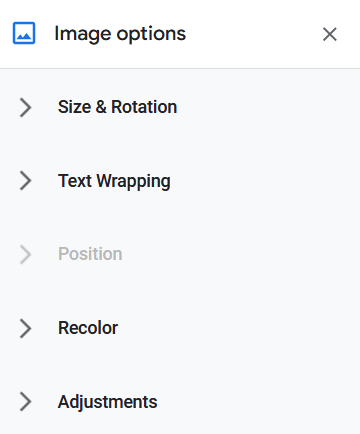
Grafikler çalışmanızı daha iyi sunmanıza ve düşüncelerinizi görselleştirmenize yardımcı olur. Google Dokümanınızdaki görselleri ve çizimleri, eşlik ettikleri metne mükemmel şekilde uyacak şekilde biçimlendirebileceğinizi biliyor muydunuz? İş akışınızı zahmetsiz hale getirmek için bu kısayolları kullanın..
| Ctrl + Alt + K | En boy oranı bozulmadan resmi yeniden boyutlandırın. |
| Ctrl + Alt + B | Resmi yatay olarak büyüterek yeniden boyutlandırın. |
| Ctrl + Alt + | Görüntüyü dikey olarak büyüterek yeniden boyutlandırıyorum. |
| Ctrl + Alt + J | En boy oranı bozulmadan görüntüyü daha küçük olarak yeniden boyutlandırıyorum. |
| Ctrl + Alt + W | Resmi yatay olarak daha küçük olacak şekilde yeniden boyutlandırın. |
| Ctrl + Alt + Q | Resmi dikey olarak daha küçük olacak şekilde yeniden boyutlandırın. |
| Alt + Sağ Ok | Seçilen resmi saat yönünde 15° döndürün. |
| Alt + Sağ Ok | Seçili resmi saat yönünde 15° döndürün. |
| Alt + Sağ Ok | Seçili resmi saat yönünde 15° döndürün. td> |
| Alt + Sol Ok | Seçilen resmi saat yönünün tersine 15° döndürür. |
| Alt + Shift + Sağ Ok | Seçilen resmi saat yönünde 1° döndürür. |
| Alt + Shift + Sol Ok | Seçilen resmi saat yönünün tersine döndür 1° kadar. |
MacOS için:
| Cmd + Ctrl + K | En boy oranı bozulmadan resmi daha büyük olarak yeniden boyutlandırın. |
| Cmd + Ctrl + B | Resmi yatay olarak daha büyük olarak yeniden boyutlandırın. | tr>
| Cmd + Ctrl + I | Resmi dikey olarak daha büyük olacak şekilde yeniden boyutlandırın. |
| Cmd + Ctrl + J | En boy oranı bozulmadan resmi daha küçük olarak yeniden boyutlandırın. |
| Cmd + Ctrl + W | Resmi yatay olarak daha küçük olarak yeniden boyutlandırın. |
| Cmd + Ctrl + Q | Resmi dikey olarak daha küçük olacak şekilde yeniden boyutlandırın. |
| Seçenek + Sağ Ok | Seçilen resmi saat yönünde 15° döndürün. |
| Seçenek + Sol Ok | Seçilen resmi saat yönünün tersine 15° döndürün. | tr>
| Option + Shift + Sağ Ok | Seçilen resmi saat yönünde 1° döndürür. |
| Option + Shift + Sol Ok | Seçilen resmi saat yönünün tersine 1° döndürün. |
Yorumlar, Dipnotlar ve Daha Fazlası için Kısayollar
Dipnotları ve başlıkları bile çeşitli kısayollarla düzenleyebilirsiniz. Patronunuz veya editörünüz tarafından yapılan bir yoruma hızlı yanıt vermeniz mi gerekiyor? Sorun değil, bu bile kısa sürede yapılabilir. Bunu şu şekilde yapabilirsiniz:
| Ctrl + Alt + [1-6] | Başlık stilini değiştirir. 1 ile 6 arasındaki sayı uygulanacak stili belirler. | |
| Ctrl + Enter | Belgeye sayfa sonu ekleyin. | |
| Ctrl + Alt + M | Google Dokümanlar dosyasına hızlı bir şekilde yorum ekleyin. | |
| Yorumu seçin + R | Seçilen yoruma bir yanıt bırakın. | |
| Yorumu seç + E | Seçilen yorumu çözümle. | |
| Ctrl + Alt + F | Yeni bir dipnot ekleyin. | |
| Ctrl + Alt + E ve ardından F tuşlarını basılı tutun | ||
| Ctrl + Alt + F | Yeni bir dipnot ekleyin. td> | Geçerli dipnota gidin. |
| Ctrl + Alt + N ve ardından F tuşlarını basılı tutun | Sonraki dipnota geçin. | |
| Ctrl + Alt + P tuşlarını basılı tutun, ardından F | Önceki dipnota gidin. | |
| Ctrl + Alt + X Veya f7 | Google Dokümanlar dosyanız için yazım/dil bilgisi denetimini açın. | |
| Ctrl + Alt + Z Veya Alt + Shift + ~ | Ekran okuyucu desteğini etkinleştirin. |
MacOS için:
| Cmd + Option + [1-6] | Başlık stilini değiştirir. |
| Cmd + Enter | Belgeye sayfa sonu ekleyin. | tr>
| Cmd + Option + M | Yorum ekle. |
| Yorumu seç + R | Ayrıl seçilen yoruma yanıt. |
| Yorumu seç + E | Seçilen yorumu çözümle. |
| Cmd + Option + F | Yeni bir dipnot ekleyin. |
| Ctrl + Cmd + E tuşlarını basılı tutun, ardından F | Yeni bir dipnot ekleyin. geçerli dipnot. |
| Ctrl + Cmd + N tuşlarını basılı tutun, ardından F | Sonraki dipnota geçin. |
| Ctrl + Cmd + P tuşlarını basılı tutun, ardından F | Bir öncekine geçin. |
| Cmd + Option + X Veya Fn tuşuna basın + f7 | Google Dokümanlar dosyanız için yazım/dil bilgisi denetimini açın. |
| Seçenek + Cmd + Z | Ekran okuyucuyu etkinleştir destek |
Gezinme ve Menü Kısayolları
Google Dokümanlar dosyasında gezinmek için farenizle tıklamak daha basit görünse de, özellikle bu klavye kısayollarını biçimlendirme ve düzenleme kısayollarıyla eşleştireceğiniz için bunu kısayollarla yapmak çok daha kolay ve hızlıdır. Ellerinizi klavyeden hiç kaldırmamak ve her şeyi birkaç tuşa basarak yapmak daha kolaydır..
| Ctrl + F | Google Dokümanlar dosyanızda bir kelime veya kelime öbeği bulun. |
| Ctrl + G | Aramayı tekrarlayın. |
| Ctrl + H | Google Dokümanlar dosyasında bir kelime veya kelime öbeği bulun ve onu başka bir kelimeyle değiştirin. |
| Ctrl + Shift + X | İçerik menüsünü açın bağlantıları ve emojileri daha hızlı düzenleme veya ekleme. |
| Alt + F Veya Alt + Shift+ F (Chrome dışındaki tarayıcılar için) | Dosya menüsünü açın. |
| Alt + O Veya Alt + Shift + O (Chrome dışındaki tarayıcılar için) | td>Biçim menüsünü açın. |
| Alt + V Veya | Görünüm menüsünü açın. |
| Alt + E Veya | Düzenleme menüsünü açın. |
| Alt + H | Yardım menüsünü açın. |
| Alt + A | Ekran okuyucu açıkken erişilebilirlik menüsünü açın. |
| Alt + T Veya | Araçlar menüsünü açın. |
| Ctrl + Shift + F | |
| Ctrl + Shift + F | td>Sıkıştırılmış moda girin/ Tüm menüleri gizleyin. |
| Sayfa Yukarı | Sayfayı yukarı taşı. |
| Sayfa Aşağı | Sayfayı aşağı taşı. |
MacOS için:
| Cmd + F | Google Dokümanlar dosyanızda bir kelime veya kelime öbeği bulun. |
| Cmd + G | Aramayı tekrarlayın. |
| Cmd + H | Bir kelime veya kelime öbeği bulun ve onu başka biriyle değiştirin. |
| Cmd + Shift + \ | İçerik menüsünü açın. |
| Ctrl + Option + F | Dosya menüsünü açın. |
| Ctrl + Option + O | Biçim menüsünü açar. |
| Ctrl + Option + V | Getir görünüm menüsünü açın. |
| Ctrl + Option + E | Düzenleme menüsünü açın. |
| Ctrl + Option + H | Yardım menüsünü açar. |
| Ctrl + Option + A | Şu durumlarda erişilebilirlik menüsünü açar: ekran okuyucu açık. |
| Ctrl + Option + T | Araçlar menüsünü açın. |
| Ctrl + Shift + F | Sıkıştırılmış moda girin/ Tüm menüleri gizleyin. |
| Fn + yukarı | sayfa yukarı.. |
| Fn + aşağı | Sayfayı aşağı taşı. |
İster sonsuz Google Dokümanlar sayfasını dolduran bir yazar olun, ister ara sıra kullanıcı olun, klavye kısayolları, onlara alıştığınızda iş akışınızı iyileştirecektir. Alışkanlığı geliştirmek için bunları günlük olarak uyguladığınızdan emin olun. Ayrıca, e-tablo ustası olmak için en iyi Microsoft Excel Klavye kısayolları hakkındaki makalemize de göz atın.
.